Горизонтальное отображение списка
Иногда мы хотим отобразить списки горизонтально, а не вертикально. Возможно, мы желаем разделить список на несколько колонок, чтобы построить список навигации или разместить несколько пунктов списка в один ряд. В зависимости от содержания и желаемого внешнего вида есть несколько способов для отображения списков в виде одной строки, например, путём принятия значения свойства display для элементов <li> как inline или inline-block или через свойство float.
Отображение списка
Самый быстрый способ отобразить список на одной строке — это задать элементам <li> свойство display со значением inline или inline-block. Это поставит все элементы <li> в одну строку с одинаковым промежутком между каждым пунктом списка.
Если промежутки между элементами <li> доставляют проблемы, то они могут быть удалены с помощью тех же методов, что мы обсуждали в уроке 5, «Позиционирование содержимого».
Намного чаще мы будем использовать значение inline-block вместо значения inline. Значение inline-block позволяет легко добавлять вертикальные отступы и другое пространство к элементам <li>, в то время как значение inline нет.
При изменении значения свойства display на inline или inline-block, маркер списка, будь то точка, число или другое, удаляется.
HTML
CSS
Списки с float
Изменение значение свойства display на inline или inline-block быстро, однако это удаляет маркеры списка. Если они необходимы, то добавление float к каждому элементу <li> является лучшим вариантом, чем изменение свойства display.
Установка для всех элементов <li> свойства float как left выровняет горизонтально все элементы <li> непосредственно рядом друг с другом без каких-либо промежутков между ними. Когда мы используем float для <li>, маркер списка отображается по умолчанию и будет располагаться поверх элемента <li> рядом с ним. Чтобы предотвратить отображение маркера списка поверх других элементов <li>, должны быть добавлены горизонтальный margin или padding.
HTML
CSS
Демонстрация списка с float
Как и с любыми обтекаемыми элементами это нарушает поток страницы. Мы не должны забывать очищать float и возвращать страницу в обычный поток — наиболее распространённым методом через clearfix.
Пример навигационного списка
Мы часто разрабатываем и находим навигационные меню, в которых применяются неупорядоченные списки. Эти списки, как правило, располагаются горизонтально с помощью одного из двух методов, упомянутых ранее. Вот, к примеру, горизонтальное навигационное меню, размеченное с помощью неупорядоченного списка, в котором элементы <li> отображаются как inline-block.
HTML
CSS
Подключение внешнего CSS
Внешняя таблица стилей используется для определения стиля для многих HTML-страниц.
С внешней таблицей стилей вы можете изменить внешний вид всего веб-сайта, сделав изменения всего лишь в одном файле!
Чтобы использовать внешний CSS, добавьте в нее ссылку в разделе
<head> на странице HTML:
<!DOCTYPE html>
<html>
<head>
<link rel=»stylesheet» href=»styles.css»>
</head>
<body>
<h1>Это заголовок</h1>
<p>Это параграф</p>
</body>
</html>
|
1 |
<!DOCTYPE html> <html> <head> <link rel=»stylesheet»href=»styles.css»> </head> <body> <h1>Этозаголовок</h1> <p>Этопараграф</p> </body> </html> |
Результат:
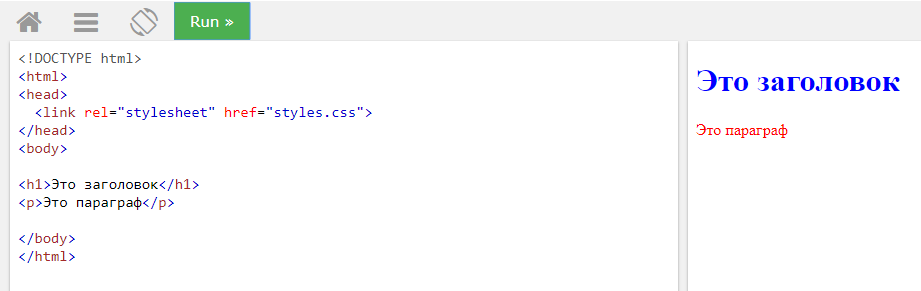
Вот, что будет внутри отдельного файла style.css:
body {
background-color: powderblue;
}
h1 {
color: blue;
}
p {
color: red;
}
|
1 |
body{ background-colorpowderblue; } h1{ colorblue; } p{ colorred; } |
Понимание того, как IFrames работают в веб-дизайне
Когда вы встраиваете элемент в ваш HTML, у вас есть две возможности добавить к нему стили CSS:
-
Вы можете стилизовать сам
IFRAME
.
-
Вы можете оформить страницу внутри
IFRAME
(при определенных условиях).
Использование CSS для стилизации элемента IFRAME
Первое, что вы должны учитывать при оформлении ваших фреймов, это
IFRAME
-
сам. Хотя большинство браузеров включают в себя iframes без большого количества дополнительных стилей, все же будет хорошей идеей добавить некоторые стили, чтобы сохранить их согласованность. Вот некоторые стили CSS, которые я всегда включаю в свои iframes:
margin: 0;
-
отступ: 0;
-
border: none;
-
width: value ;
-
height: value ;
С
ширина
а также
высота
установите размер, который подходит для моего документа. Вот примеры фрейма без стилей и стиля с базовыми стилями. Как видите, эти стили в основном просто удаляют границу вокруг iframe, но они также гарантируют, что все браузеры отображают этот iframe с одинаковыми полями, отступами и размерами. HTML5 рекомендует использовать
переполнение
свойство удалять полосы прокрутки, но это не надежно. Так что если вы хотите удалить или изменить полосы прокрутки, вы должны использовать
прокрутка
атрибут на вашем iframe, а также. Чтобы использовать
прокрутка
атрибут, добавьте его как любой другой атрибут и затем выберите одно из трех значений:
да
,
нет
, или же
auto
,
да
говорит браузеру всегда включать полосы прокрутки, даже если они не нужны.
нет
говорит удалить все полосы прокрутки, нужно ли это или нет.
auto
по умолчанию и включает полосы прокрутки, когда они необходимы, и удаляет их, когда они не нужны. Вот как отключить прокрутку с помощью
Атрибут
scrolling : scrolling = "no" > Это iframe.
Чтобы отключить прокрутку в HTML5, вы должны использовать
переполнение
имущество. Но, как вы можете видеть в этих примерах, он еще не работает надежно во всех браузерах. Вот как вы можете включить прокрутку все время с помощью
overflow property: style = "overflow: scroll;" > Это iframe.
невозможно полностью отключить прокрутку с помощью
переполнение
имущество. Многие дизайнеры хотят, чтобы их фреймы гармонировали с фоном страницы, на которой они находятся, чтобы читатели не знали, что фреймы даже есть. Но вы также можете добавить стили, чтобы выделить их. Настроить границы так, чтобы iframe показывался более легко, легко. Просто используйте
border
свойство стиля (или оно связано
border-top
,
border-right
,
border-left
, а также
свойства border-bottom ) для оформления границ: iframe { border-top: # c00 1px dotted; border-right: # c00 2px dotted; border -left: # c00 2px с точками; border-bottom: # c00 4px с точками; }
Но вы не должны останавливаться на прокрутке и границах для ваших стилей. Вы можете применить множество других стилей CSS к вашему iframe. В этом примере используются стили CSS3 для придания iframe тени, закругленных углов и поворота на 20 градусов.
iframe { margin-top: 20px; margin-bottom: 30px; -moz-border-radius: 12px; -webkit-border-radius: 12px ; border-radius: 12px; -moz-box-shadow: 4px 4px 14px # 000; -webkit-box-shadow: 4px 4px 14px # 000; box -shadow: 4px 4px 14px # 000; -moz-transform: повернуть (20 градусов); -webkit-transform: повернуть (20 градусов); -o-преобразовать: повернуть (20deg) ; -ms-transform: поворот (20 градусов); фильтр: progid: DXImageTransform.Microsoft.BasicImage (вращение = .2); }
Стилизация содержимого Iframe
Стилизация содержимого iframe аналогична стилизации любой другой веб-страницы. Но у вас должен быть доступ для редактирования страницы . Если вы не можете редактировать страницу (например, она находится на другом сайте).
Если вы можете редактировать страницу, то вы можете добавить внешнюю таблицу стилей или стили прямо в документ так же, как вы бы стилизовали любую другую веб-страницу на своем сайте.
HTML, CSS: Делаем стильный тег Select Box с помощью CSS
Мне часто приходится использовать
Select Box (
<select>) при создании формы с наличием выпадающего списка. Мне потребовалось время, чтобы выяснить, как легко и просто можно задать стиль
Select Box-а с использованием лишь
CSS, поскольку некоторые части зависят от браузера, например, выпадание вниз и не редактируются стандартным набором стилей.
Так выглядит
Select Box по умолчанию:
Выбор из выпадающего спискаВторой выбор из выпадающего списка
А вот его
HTML код:
<select>
<option>Выбор из выпадающего списка</option>
<option>Второй выбор из выпадающего списка</option>
</select>
|
<select> <option>Выбор из выпадающего списка</option> <option>Второй выбор из выпадающего списка</option> </select> |
В
Select-Box-е есть определённые параметры, с помощью которых Вы можете сделать стилизацию
select и которые можно настраивать, например, цвет шрифта, границы, цвет, отступы и фон:
Выбор из выпадающего спискаВторой выбор из выпадающего списка
Но раздражающая стрелка выпадающего списка всегда остаётся одной и той же. Не существует прямого способа изменить её стиль, но обходной путь довольно прост.
Сначала нам нужно окружить наш
Select Box
div-контейнером:
<div>
<select>
<option>Выбор из выпадающего списка</option>
<option>Второй выбор из выпадающего списка</option>
</select>
</div>
|
<div> <select> <option>Выбор из выпадающего списка</option> <option>Второй выбор из выпадающего списка</option> </select> </div> |
Далее нужно добавить немного
CSS, чтобы убедиться, что элементы
Select Box-а оформлены определённым образом:
.new-select-style-wpandyou select {
border-radius: 0;
background: transparent;
height: 34px;
padding: 5px;
border: 0;
font-size: 16px;
line-height: 1;
-webkit-appearance: none;
width: 268px;
}
|
.new-select-style-wpandyou select { border-radius: 0; background: transparent; height: 34px; padding: 5px; border: 0; font-size: 16px; line-height: 1; -webkit-appearance: none; width: 268px; } |
Необходимо убедиться, что
Select Box занимает больше места, чем окружающий его
div, так, что стрелка по умолчанию исчезает.
Вот новая стрелка, которую я хочу использовать:
Наш
div-контейнер должен быть настроен таким образом, чтобы новая стрелка появлялась там, где мы хотим:
.new-select-style-wpandyou {
border: 1px solid #CCC;
overflow: hidden;
height: 34px;
background: url(https://wpandyou.ru/wp-content/uploads/2013/01/down_arrow_select.jpg) no-repeat right #DDD;
width: 240px;
}
|
.new-select-style-wpandyou { border: 1px solid #CCC; overflow: hidden; height: 34px; background: url(https://wpandyou.ru/wp-content/uploads/2013/01/down_arrow_select.jpg) no-repeat right #DDD; width: 240px; } |
Теперь наш красивый
Select Box выглядит так:
Выбор из выпадающего спискаВторой выбор из выпадающего списка
Дизайн стрелки можно скачать в интернете или сделать в фотошопе. Зная этот небольшой обходной путь, вы сможете намного легче задавать стиль
Select Box-а в точности так, как вы хотите, чтобы он выглядел, с использованием одного лишь
CSS.
Друзья смотрите другие полезные статьи CSS, HTML, jQuery:
Новые материалы для пользователей WordPress:
Удачи и хороших зароботков Друзья!
Стилизация select списка множественного выбора
Итак, первым в нашем списке будет стилизация select с параметром multiple. Это не выпадающий список, а, как его называют, список множественного выбора.
Выглядит он довольно убого, какими был этот элемент на заре интернета, таким осталися и сейчас. Что же можно улучшить в его отображении?Если мы подумаем над этим вопросом, ответ дать не сложно :
- во-первых отступы, потому что стандартные крайне малы,
- во-вторых, хочется заменить стандартный синий цвет выделенного пункта.
- Помимо этого, хотелось бы, чтобы присутствовал optgroup label — заголовок группы и более-менее одинаково отображался.
Как я уже упомянула, изменить цвет подсветки пунктов селекта с помощью стилей нельзя напрямую, но есть одна хитрость, благодаря которой изменить цвет все же можно. Для этого достаточно вспомнить свойство filter (которое содержит в себе целую группу так называемых css-фильтров), позволяющее применять различные эффекты к элементам, это размытие, обесцвечивание, сияние, гравюра, инвертирование цветов и т.п. Подробнее про них я писала в статье про обесцвечивание картинки. Из всего этого набора нас будет интересовать hue-rotate. Данное свойство задает оттенок в зависимости от величины угла цветового круга.
Задавая для пункта селекта этот фильтр можно добиться необходимого цвета подсветки. Формально цвет его остался прежним, задаваемым стандартно, а hue-rotate уже в свою очередь изменит отображение цвета на то, которое нам нужно.
Приведу пример рабочего кода для стилизации селекта.
Стилизация select на CSS
Для верстальщика обязательным порядком необходимо уметь стилизовать разные элементы формы. Согласитесь, что вряд ли дизайнер оставит форму, как в браузере, никак не приукрасив.
HTML разметка для select
Тег select поместим внутри тега div с классом select. Создадим две опции, между которыми и должен происходить выбор.
Вот так select выглядит в браузере Chrome, без стилизации. Однако, с помощью CSS стилей, мы слегка его приукрасим: увеличим размер поля, отступы, цвет и стиль рамки, шрифт.

CSS для select
Зададим блоку select позицию relative, делаем мы это для позиционирования кастомной стрелочки, относительно этого блока.
.select <position: relative; >
Стилизуем тег select. С помощью свойства appearance, убираем стандартные стрелочки у элементов формы. Затем добавляем для него вендорные префиксы для браузеров Chrome и Safari нужен –webkit, а для Firefox -moz.
.select select <display: block; width: 100%; /* от ширины блока div */ padding: .75rem 2.5rem .75rem 1rem;/* отступы от текста до рамки */ background: none; /* убираем фон */ border: 1px solid #ccc; /* рамка */ border-radius: 3px;/* скругление полей формы */ -webkit-appearance: none;/* Chrome */ -moz-appearance: none;/* Firefox */ appearance: none;/* убираем дефолнтные стрелочки */ font-family: inherit;/* наследует от родителя */ font-size: 1rem; color: #444; >
Воссоздадим убранную стрелочку при помощи псевдоэлемента after, применив разные свойства border. При клике внутри поля, показывается выпадающий список, за исключением при клике по самой стрелочке. Свойство pointer-events: none; отменяет стандартное поведение при клике по элементам, прописав которое, теперь при клике по стрелочке, так же появится, выпадающий список.
.select:after <content: «»; display: block; border-style: solid; border-width: 6px 5px 0 5px; border-color: #000 transparent transparent transparent; pointer-events: none; position: absolute; top: 50%; right: 1rem; z-index: 1; margin-top: -3px; >
Ниже, я приведу два варианта, как вставить уникальную стрелочку, при верстке макета, если её нарисовал дизайнер. Вместо стрелочки на CSS, можно добавить стрелочку в виде картинки в пустые кавычки content.
Демонстрация примера
Стилизация select option
Как вы уже заметили, что тег option, остался не стилизованным. Почему его не нужно стилизовать? Дело в том, что браузеры мобильных устройств, по разному отображают опции выбора и совсем не так, как на десктопных. Поэтому пользователи мобильных телефонов, так и так увидели бы выпадающий список без стилизации.
Заключение
Однако лучшим решением на 2019 год – это конвертировать иконку в SVG формат и вставить фоном. Такой вариант, гарантирует качественное изображение на любых разрешениях и разных масштабах.
В видеокурсе «Вёрстка сайта с нуля 2.0», я показываю на живом примере, как верстать сайт по макету.
Копирование материалов разрешается только с указанием автора (Михаил Русаков) и индексируемой прямой ссылкой на сайт (http://myrusakov.ru)!
Добавляйтесь ко мне в друзья : http://vk.com/myrusakov.Если Вы хотите дать оценку мне и моей работе, то напишите её в моей группе: http://vk.com/rusakovmy.
Если Вы не хотите пропустить новые материалы на сайте,то Вы можете подписаться на обновления: Подписаться на обновления
Если у Вас остались какие-либо вопросы, либо у Вас есть желание высказаться по поводу этой статьи, то Вы можете оставить свой комментарий внизу страницы.
Порекомендуйте эту статью друзьям:
Если Вам понравился сайт, то разместите ссылку на него (у себя на сайте, на форуме, в контакте):
Она выглядит вот так:
Для добавления комментариев надо войти в систему.Если Вы ещё не зарегистрированы на сайте, то сначала зарегистрируйтесь.
Пример раскрывающегося HTML списка
- Главное меню
-
+
База знаний- Компоненты
- Плагины
- Модули
- Отзывы
- Контакты
-
+
HTML разметка раскрывающегося списка
К предыдущей разметке добавляем
<div class=»drop»>+</div> для реализации функции раскрытия элементов древовидного списка.
<ul class="treeline">
<li>Главное меню
<ul>
<li>
<div class="drop">+</div>База знаний /* Блок раскрытия списка */
<ul>
<li>Компоненты</li>
<li>Плагины</li>
<li>Модули</li>
</ul>
</li>
<li>Отзывы</li>
<li>Контакты</li>
</ul>
</li>
</ul>
CSS стили раскрывающегося списка
К CSS из предыдущего примера необходимо дописать следующие стили:
.treeline .drop {
position: absolute; left: -6px; top: 5px; width: 11px;
height: 11px; line-height: 1em; text-align: center;
background: #9F9F9F; color: #fff; /* Фон и цвет кнопки, раскрывающей список */
font-size: 78%; /* Размер +/- */
cursor: pointer; -webkit-user-select: none; -moz-user-select: none;
}
.treeline li:last-child > .drop {margin-left: 1px;}
.treeline .drop + ul {display: none;}
.treeline .dropM + ul {display: block;}
Скрипт, реализующий функцию раскрывающегося списка
Помимо HTML и CSS, данный способ оформления древовидных списков требует использование JS:
<script type="text/javascript">
$(function() {
var ul = document.querySelectorAll('.treeline > li:not(:only-child) ul, .treeline ul ul');
for (var i = 0; i < ul.length; i++) {
var div = document.createElement('div');
div.className = 'drop';
div.innerHTML = '+';
ul.parentNode.insertBefore(div, ul.previousSibling);
div.onclick = function() {
this.innerHTML = (this.innerHTML == '+' ? '−' : '+');
this.className = (this.className == 'drop' ? 'drop dropM' : 'drop');
}
}
})();
</script>
Данный JS код можно вставить в конец материала, пройдя в режим просмотра исходного кода. Учтите, что код скрипта может обрезаться редактором и, соответственно, не работать. В этом случае пройдите в настройки редактора и разрешите использование тега
<script>.
Проблемы с элементами загрузки файлов
В отношении элементов загрузки файлов <input type=»file»/> нужен совершенно другой подход. В целях безопасновти, данные элементы всегда должны быть видимы и узнаваемы. Именно поэтому браузеры часто просто игнорируют наши попытки оформить эти элементы, применяя стандартные стили.
Более того, разные браузеры по-разному отображают даже и этот элемент. Где-то он представлен просто в виде кнопки, где-то — с текстовым полем.
Однако веб-разработчики и тут нашли лазейку. Во-первых, данный элемент нужно поместить в блок div:
<form action="" method="post" enctype="multipart/form-data">
<div class="upload">
<input type="file" name="upload"/>
</div>
</form>
Скрытие элемента загрузки файла осуществляется путём применения свойства opacity. Далее можно колдовать с собственными стилями:
.upload {
width: 157px;
height: 57px;
background: url(upload.png) no-repeat;
overflow: hidden;
}
.upload input {
display: block !important;
width: 157px !important;
height: 57px !important;
opacity: 0 !important;
overflow: hidden !important;
}
Обратите внимание на запись !important. Это лучший способ заменить стандартные стили браузера
Пример вы можете увидеть тут.
Стилизация Select с помощью css, как будто это 2020
Select – Этот элемент трудно стилизовать для всех браузеров. Чтобы избегать его недостатки в прошлом, мы использовали обходные пути, такие как стилизация родительского элемента, добавление псевдоэлементов и даже использование JavaScript для создания подобного элемента управления из различных элементов, которые легче стилизовать. Но обходные пути сложно поддерживать и использовать, не говоря уже о проблемах доступности, которые создают пользовательские элементы.
Как выясняется, разумный набор стилей для select можно создать согласованно и привлекательно для новых браузеров, не меняясь при этом и в старых.
Быстрый Пример
Вот элемент select без стиля . Он будет выглядеть немного иначе, в зависимости от браузера, который вы используете.
Ниже представлен тот же элемент select, стилизованный непосредственно с помощью CSS. Никаких дополнительных элементов обертки или псевдоэлементов не требуется (за исключением одного, который необходим для IE10 +):
Код
HTML-код для приведенного select приведен ниже
Обратите внимание, что CSS применяется к любому select с классом select-css
А вот CSS, управляющий select:
Примечания по CSS
CSS для этого прекрасно использовать как есть, но если вы хотите его редактировать, вам может понадобиться знать о нескольких числах и значениях, которые помогают ему выглядеть правильно.
Select Устанавливается на display: block; по умолчанию, но вы можете поменять его, display: inline-block; width: auto; если хотите, чтобы он сидел рядом с label. Фон select создается с использованием двух фоновых изображений: первое — это значок стрелки svg (выраженный в виде URI данных), а второе — повторяющийся линейный градиент. Любой URL может быть внешним изображением, если хотите. Если вы меняете изображение значка, имейте в виду, что его размер установлен в первом разделе последующего background-size: .65em auto, 100%; свойства. И его положение задается через background-position: right .7em top 50%, 0 0;(который находится .7em с правой стороны, соответственно). Кроме того, если размер изменяется, вы можете захотеть сделать более правый отступ для кнопки, чтобы она не перекрывала select текст, но имейте в виду, что в IE9 и более ранних версиях пользовательская стрелка не появится и браузер по умолчанию Стрелка будет отображаться слева от отступа, поэтому не добавляйте слишком много, иначе стрелка IE9 будет вставлена очень далеко
Важно сохранить линейный градиентный фон, потому что его наличие на самом деле мешает IE9 и старше распознавать свойство background, и в результате он не будет показывать пользовательский значок рядом со своим невидимым собственным. Если вы хотите плоский цвет, используйте линейный градиент между двумя одинаковыми значениями цвета.
Appearance Правило и его и приставочные версии имеют важное значение, чтобы сбросить стили некоторых браузеров по умолчанию
font-size: 16px; Правило важно , потому что IOS Safari будет увеличивать его в макете сайта , если select текст меньше 16px. Обычно такое поведение раздражает, поэтому мы стараемся избегать его с размером шрифта 16 пикселей на select.
.select-css::-ms-expand Правило предписывает IE11 и IE10 , чтобы скрыть псевдоэлемент меню значка, поэтому может появиться пользовательский значок позади него.
Как это выглядит в разных браузерах
Вот несколько скриншотов select в различных браузерах. В некоторых браузерах, таких как IE9 и старше, дизайн иконок не полностью поддерживается, но элемент управления можно использовать и выглядит достаточно хорошо для наших обычных целей.
![]()



Наслаждайтесь!
Обновление статьи 3.06.20
Стилизация пунктов option
В интернете есть много решений как стилизовать пункты выбора. Ниже приведены три популярных способа.
1. С помощью jqury
2. С помощью стилизации label со скрытыми input
3. С помощью списка li и скрытого input
Стилизация — это конечно хорошо, но доступность нужна не меньше.
Заменяя стандартные элементы управления самодельными, придется реализовывать штатные возможности самостоятельно.В последних двух приведенных примерах без мыши/тачскрина (с помощью клавиатуры/скринридера) сделать ничего нельзя. Скринридер в режиме чтения тоже ограничен. После долгих изысканий в дизайне и функционале я пришел к выводу, что лучше просто оставить select как есть.
Что такое CSS хаки и для чего они нужны?
В предыдущей статье я писала о кроссбраузерной вёрстке. Проблема кроссбраузерности сайта очень актуальна на сегодняшний день, потому как сейчас существует множество различных браузеров и к большому сожалению не все они одинаково отображают определённые элементы и css свойства.
Для того чтобы решить данную проблему можно использовать специальные css хаки, благодаря которым можно прописать определённые стили только для определённого браузера. При этом все остальные браузеры эти стили просто проигнорируют.
CSS хак – это определённый селектор или группа селекторов стили для которых работают в одних браузерах и игнорируются другими.
Селектор – это часть CSS правила, благодаря которой браузер понимает для каких элементов нужно применять те или иные CSS правила.
Например, если мы напишем:
CSS
.block{
border:2px solid red;
}
|
1 |
.block{ border2pxsolidred; } |
То во всех браузерах для элемента с классом block применится сплошная красная рамка, толщиной в 2 пикселя.
Однако возможно, что в одном из этих браузеров (например Mozilla Firefox) эта рамка будет выглядеть более толстой, чем в остальных или из-за её добавления один из блоков соскочит на новую строку и т.д. при этом в остальных браузерах всё будет отображаться нормально.
Если мы пропишем данные правила следующим образом:
CSS
@-moz-document url-prefix() {
.block{
border:1px solid red;
}
|
1 |
@-moz-document url-prefix() { .block{ border1pxsolidred; } |
То во всех браузерах у элемента с классом block отобразится рамка толщиной в 2 пикселя, а в браузере Mozilla Firefox отобразится рамка в 1 пиксель и таким образом это решит проблему.
При этом нужно учитывать, что CSS хаки нельзя использовать при первой же возможности когда в одном их браузеров что то пойдёт не так! В первую очередь потому, что нет никаких гарантий что в следующих версиях данного браузера этот CSS хак будет работать.
Применение CSS хаков целесообразно, в первую очередь, для исправления различных глюков самих браузеров.
Заключение
Уф. Многовато получилось.
Используя преимущества CSS каскадирования, стилизация содержимого (в теневом DOM) может стать проще. А с помощью CSS переменных (будь то единственный или кастомные переменные) мы можем проникнуть внутрь теневого DOM и кастомизировать графику так, как нам захочется, при этом обеспечивая хороший запасной вариант, когда что-то пойдет не так.
Лично я невероятно поражена связкой CSS переменные + SVG. Мне нравятся их возможности, при том что имеется отличный запасной механизм. Как уже говорилось ранее, пока поддержка реализована только в Firefox, но мы можем добиться более широкой поддержки браузерами, например проголосовав на форуме MS Edge.
В будущем мы даже можем получить другие способы стилизации содержимого , уже есть дискуссии по поводу использования CSS переменных а качестве SVG параметров. Т.о. хотя эта статья оказалась длинной, все же не затронула все, что нужно знать по этой теме.
Инспектирование содержимого элементов было одним из частых вопросов, вызывающих недопонимание. На эту тему существует много статей, но здесь не об этом.
Надеюсь статья вам понравилась и вы нашли что-то полезное для себя.
Спасибо за прочтение!

































